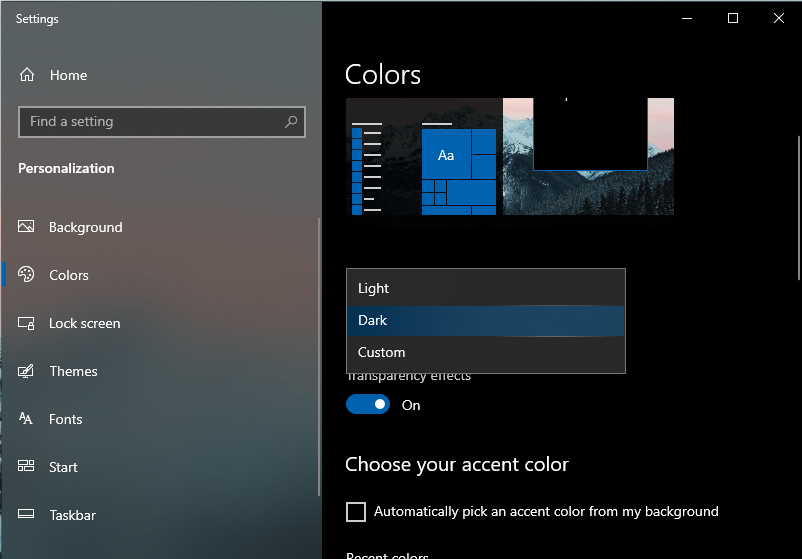Rey Felix - Dark Mode kini telah menjadi fitur umum yang bisa Anda temukan di hampir semua aplikasi dan perangkat. Ini adalah fitur hebat yang membantu pengguna mengurangi ketegangan mata, dan juga memberikan tampilan yang ramping ke perangkat Anda. Bersamaan dengan ini, ini juga menghemat baterai di perangkat Anda.
Di zaman sekarang, kita semua menghabiskan banyak waktu kita menggunakan perangkat untuk tujuan yang berbeda. Dan entah bagaimana, itu sangat mempengaruhi kesehatan kita dan terutama mata kita. Jadi, dalam hal ini, menjadi sangat penting untuk mengaktifkan Dark Mode di perangkat kami. Mengaktifkan fitur ini di ponsel cerdas mengikuti prosedur yang berbeda dibandingkan dengan melakukannya di sistem komputer. Dan tidak semua sistem operasi mendukung fungsi ini. Tapi, jika Anda menggunakan sistem operasi Windows 10 di komputer Anda, maka untungnya, Anda dapat mengaktifkan fitur ini.
Windows 10 selalu menjadi salah satu sistem operasi paling populer dan umum digunakan di antara para penggunanya. Alasan utama popularitasnya adalah fitur yang diberikannya kepada penggunanya. Dan jika Anda juga salah satu penggunanya dan ingin mengetahui prosedur mengaktifkan tema gelap di komputer Windows 10 Anda, untungnya, Anda berada di tempat yang tepat sekarang. Di sini, di artikel kami berikut, kami telah menyebutkan teknik yang harus Anda ikuti untuk mengaktifkan fitur tersebut. Jadi, untuk mengetahui lebih banyak tentang hal ini, silakan terus membaca artikelnya.
Cara Mengaktifkan Windows 10 Dark Mode
Ada banyak pengguna Windows 10 yang tidak tahu metode untuk mengaktifkan Dark Mode di komputer mereka. Dark Mode adalah pengaturan yang mengubah layar putih terang perangkat Anda menjadi sedikit gelap sehingga lebih mudah untuk bekerja dengannya. Saat Anda mengaktifkan setelan ini, sebagian besar aplikasi dan fitur di perangkat Anda akan memiliki teks putih dengan latar belakang hitam atau abu-abu. Mengaktifkan fitur ini di komputer Windows 10 Anda bukanlah tugas yang rumit untuk diselesaikan. Ini mengikuti cara yang lebih mudah untuk melakukannya. Untuk memberi Anda pemahaman yang lebih baik tentang metode ini, kami telah menyebutkan prosedur langkah demi langkah. Dan untuk mengaktifkan tema Dark Mode di sistem komputer Windows 10 Anda, Anda harus melalui langkah-langkah berikut. Seluruh proses tidak akan memakan banyak waktu Anda.
Jadi, jika Anda ingin mengaktifkan pengaturan ini di komputer Windows 10 Anda, silakan lihat langkah-langkah yang disebutkan di bawah ini:
Langkah-langkah untuk Mengaktifkan Dark Mode di Windows 10
Berikut langkah-langkah untuk mengaktifkan Dark Mode di komputer Windows 10:
- Untuk mulai mengaktifkan pengaturan, pertama-tama, Anda harus mengklik tombol "Start" di komputer Anda. Dan kemudian pilih opsi "Settings".
- Pada layar Pengaturan, pilih opsi "Personalisation".
- Sekarang, pergi ke panel kiri dan klik "Colours". Di sini, Anda akan menemukan dua pengaturan Dark Mode untuk diaktifkan. Anda dapat memilih salah satu dari mereka sesuai pilihan Anda.
- Setelah mencapai bagian "Choose your default app mode", Anda harus memilih opsi "Dark". Setelah ini, Dark Mode akan diaktifkan untuk banyak pengaturan dasar.
- Dan sekarang, masuk ke layar "Choose your default app mode" dan klik "Dark". Ini secara otomatis akan mengaktifkan Dark Mode di banyak aplikasi.
Langkah-langkah untuk Mengaktifkan Dark Mode untuk Aplikasi Tertentu di Komputer Windows 10
Jika Anda telah mengaktifkan Dark Mode di komputer, tetapi ternyata beberapa aplikasi tidak berubah menjadi gelap, Anda dapat mengaktifkan pengaturan untuk aplikasi tertentu. Begini cara kerjanya:
- Misalnya, jika Anda ingin mengaktifkan Dark Mode di aplikasi Microsoft Office, buka aplikasi apa pun seperti Word, Excel, atau Powerpoint.
- Dan kemudian, pergi ke tab "File" dan klik "Options".
- Di sana, di tab "General", klik bagian "Personalise your copy of Microsoft Office".
- Buka menu drop-down dan pilih opsi "Office Theme".
- Setelah ini, Anda akan diberikan dua pilihan, termasuk "Dark Grey" dan "Black". Klik salah satu opsi.
- Simpan pengaturan dengan mengklik opsi "Ok".
Jadi, dengan cara ini, Anda dapat mengaktifkan Dark Mode di komputer Windows 10 Anda. Luangkan waktu dan coba prosedur ini untuk mempersonalisasi pengalaman Anda.